Tu viens de créer une vidéo avec le potentiel d'atteindre plein de gens. Alors que tu t'apprêtes à la mettre en ligne, tu te demandes : et si personne ne réalise que c'est ta marque qui l'a produite ? C'est justement pour cela que tu devrais ajouter des filigranes à tes vidéos. Heureusement, ajouter des filigranes en lot avec des logos, des icônes, du texte et d'autres marqueurs visuels est un jeu d'enfant avec Descript.

Descript propose un éditeur vidéo avec filigrane tout-en-un, vous donnant un contrôle total sur la position et l'opacité du filigrane. Téléchargez votre marque dans la plupart des formats de fichiers ou créez votre logo avec des polices et des formes personnalisées.
Pas besoin de connaissances techniques en montage vidéo pour ajouter des logos ou du branding à tes vidéos. Il suffit de glisser-déposer la vidéo que tu veux marquer dans un projet sur Descript. Descript prend en charge les formats vidéos populaires comme MP4, MPEG, et MOV.
Crée le filigrane parfait en ajoutant des logos, des icônes, des images, des formes ou du texte en tant que calques sur ta vidéo. Descript prend en charge les fichiers image BMP, JPEG, PNG, TIFF, GIF et WEBP. Tu peux sélectionner un calque pour le repositionner ou le redimensionner, réduire l'opacité, et ajouter des animations et des effets.
Quand tu es satisfait de ta vidéo avec filigrane, enregistre ton filigrane comme modèle en allant dans Scène > Enregistrer comme modèle dans le panneau des propriétés. Puis clique sur Publier pour exporter ou partager ta vidéo avec filigrane.
Descript propose un éditeur vidéo avec filigrane tout-en-un, vous donnant un contrôle total sur la position et l'opacité du filigrane. Téléchargez votre marque dans la plupart des formats de fichiers ou créez votre logo avec des polices et des formes personnalisées.
Tu peux embellir ton logo avec des ombrages ou ajouter du texte, des ombres, et des formes, si tu le souhaites pour une raison quelconque. Comme c'est un graphique vectoriel, tu peux le redimensionner comme tu veux sans te soucier des pixels et de la taille du fichier.
Ça peut être galère de s'assurer que ton logo a un fond transparent quand tu le télécharges (l'astuce c'est de l'enregistrer en PNG). Mais tu n'as pas besoin d'ouvrir Photoshop pour un simple et élégant filigrane de texte. Tu peux superposer du texte avec une police personnalisée partout dans ta vidéo, tout dans l'application. Ça ne prend que quelques clics.
Ce processus génère beaucoup de fichiers. Ça peut être angoissant de savoir que quelqu'un pourrait causer des dommages irréparables à tes fichiers image et vidéo. Détends-toi. Les outils d'édition vidéo de Descript sont non-destructifs. Tes fichiers sont tous dans le cloud, aussi frais que le jour où tu les as téléchargés.
Comme une entreprise met un filigrane sur ses photos pour se protéger contre les violations de droits d'auteur et les fausses représentations, un filigrane sur une vidéo YouTube permet de s’assurer que la provenance de la vidéo est toujours apparente. Un filigrane aide également à renforcer la marque — une façon subtile de rappeler aux spectateurs qui est derrière la vidéo qu'ils regardent.
Si tu veux en savoir plus sur le montage vidéo avec Descript, tu peux consulter les nombreux tutoriels vidéo sur notre chaîne YouTube. Apprends-en davantage sur le montage multipiste ou comment ajouter ton filigrane en créant des clips vidéo pour les réseaux sociaux.
Tu peux créer autant de filigranes que tu veux avec notre application de montage vidéo gratuite et trois heures de transcription vidéo. Juste, ne mets pas ton filigrane en bas à droite car c'est là que nous mettons le nôtre — il est présent sur toutes les vidéos réalisées avec des comptes gratuits.
Avec un abonnement au package Creator pour 12 $/mois, tu peux exporter des vidéos avec seulement ton filigrane et 10 heures de transcription. Avec le package Pro pour 24 $/mois, tu auras les mêmes fonctionnalités avec 30 heures de transcription vidéo. Contacte-nous pour négocier les tarifs du package Enterprise, incluant un représentant de compte dédié, l'intégration et la formation.





Tu viens de créer une vidéo avec le potentiel d'atteindre plein de gens. Alors que tu t'apprêtes à la mettre en ligne, tu te demandes : et si personne ne réalise que c'est ta marque qui l'a produite ? C'est justement pour cela que tu devrais ajouter des filigranes à tes vidéos. Heureusement, ajouter des filigranes en lot avec des logos, des icônes, du texte et d'autres marqueurs visuels est un jeu d'enfant avec Descript.

Pas besoin de connaissances techniques en montage vidéo pour ajouter des logos ou du branding à tes vidéos. Il suffit de glisser-déposer la vidéo que tu veux marquer dans un projet sur Descript. Descript prend en charge les formats vidéos populaires comme MP4, MPEG, et MOV.
Crée le filigrane parfait en ajoutant des logos, des icônes, des images, des formes ou du texte en tant que calques sur ta vidéo. Descript prend en charge les fichiers image BMP, JPEG, PNG, TIFF, GIF et WEBP. Tu peux sélectionner un calque pour le repositionner ou le redimensionner, réduire l'opacité, et ajouter des animations et des effets.
Quand tu es satisfait de ta vidéo avec filigrane, enregistre ton filigrane comme modèle en allant dans Scène > Enregistrer comme modèle dans le panneau des propriétés. Puis clique sur Publier pour exporter ou partager ta vidéo avec filigrane.
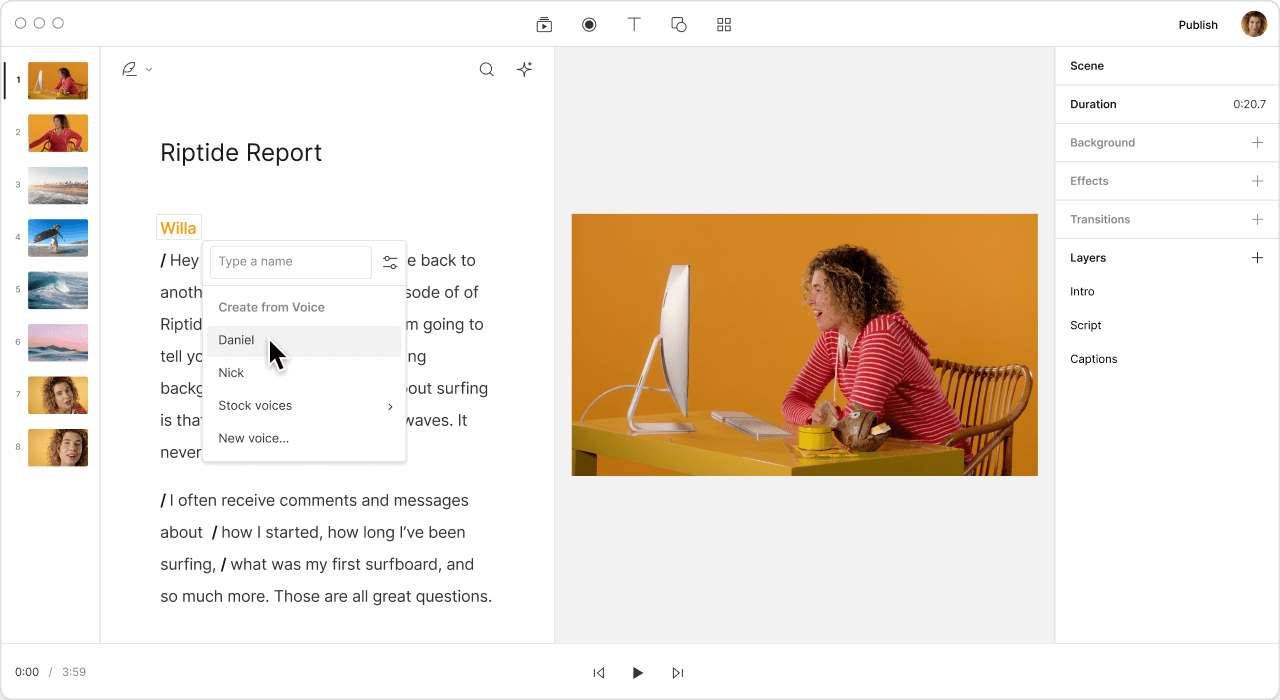
Descript facilite la création de filigranes statiques et animés que tu peux superposer sur tes vidéos pour augmenter la reconnaissance de ta marque. Il suffit de télécharger tes ressources de marque et tes polices personnalisées.
Gagnez du temps en ajoutant un filigrane à plusieurs vidéos en même temps. Il vous suffit de créer plusieurs compositions pour chaque vidéo au sein du même projet, d'appliquer votre filigrane et d'exporter toutes vos compositions en une seule fois.
Les filigranes augmentent la notoriété de la marque en permettant aux spectateurs de savoir exactement qui a créé la vidéo qu'ils viennent de regarder. Ils sont particulièrement précieux pour les vidéos qui apparaissent dans les flux rapides des réseaux sociaux, et peuvent inciter les spectateurs à rechercher votre marque par la suite.
Un filigrane, c'est une couche de texte ou d'image que tu peux rajouter n'importe où dans une vidéo. Ça sert d'identifiant unique pour montrer aux spectateurs qui est le propriétaire de la vidéo et ça aide à la protéger contre l'utilisation non autorisée.
Comme une compagnie qui appose un filigrane sur ses photos pour les protéger contre la violation de droits d’auteur et les fausses représentations, un filigrane sur une vidéo aide à assurer que la provenance de la vidéo est claire peu importe où elle va. Un filigrane aide aussi avec le branding — une façon subtile de rappeler aux spectateurs qui est derrière la vidéo qu’ils regardent.
Un filigrane vidéo identifie le propriétaire d'une vidéo et aide à prévenir l'utilisation non autorisée, mais un filigrane seul ne signifie pas qu'elle est protégée par des droits d'auteur.
Un filigrane est ajouté à une vidéo après qu'elle a été enregistrée. Avec Descript, tu peux enregistrer une vidéo et ensuite appliquer ton modèle de filigrane juste après avant de la partager.




